Cách khắc phục Xiaomi không dùng được google map dành cho Mifan
Nhiều Mifan đang gặp phải vấn đề xiaomi không dùng được google map làm cho việc định vị gặp khó khăn? Đặc biệt, với những ai “mù đường” thì càng “khổ” hơn. Vậy cách khắc phục tình trạng này?
Xiaomi đã trở thành dòng điện thoại phổ biến, được nhiều người sử dụng trên thị trường. Từ dòng tầm trung đến cao cấp đều làm cho nhiều Mifan “mê mẩn” với thiết kế đẹp, sang trọng cùng với nhiều tính năng cao cấp. Thế nhưng, một vài vấn đề liên quan đến google map đang khiến cho người dùng “kêu trời”. GPS bị lỗi không định vị được hay xiaomi không dùng được google map là những lỗi hay gặp nhất. Vậy làm sao để khắc phục những trường hợp này? Đọc ngay bài viết sau để tìm hiểu thêm nha!
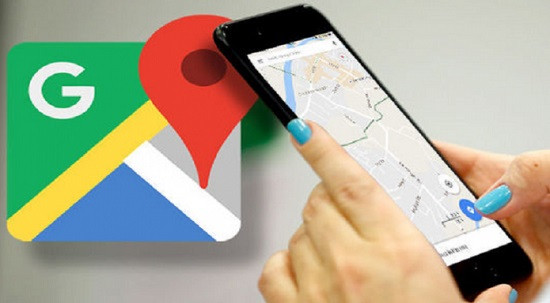
Hướng dẫn khắc phục tình trạng Xiaomi không dùng được google
Google map Xiaomi bị lỗi định vị sẽ ảnh hưởng rất nhiều đến việc trải nghiệm “dế yêu”. Hiện nay, mọi thứ đều được công nghệ hóa, hiện đại hơn rất nhiều. Rất nhiều tiện ích ra đời như bạn có thể sử dụng grap để di chuyển, đặt đồ ăn, thức uống mà không cần phải đi đâu xa. Tuy nhiên, khi xiaomi không định vị được, các ứng dụng tiện ích đó sẽ không biết được chính xác địa điểm của người dùng. Mifan hoàn toàn không thể sử dụng được các tiện ích này nữa. Vì thế, chúng tôi sẽ cung cấp cho bạn một số thủ thuật để xử lý Xiaomi bị lỗi GPS nói chung cũng như hướng dẫn sửa lỗi không định vị được GPS trên MIUI 11+ MIUI 12.
Khởi động lại điện thoại Xiaomi
Đây là cách đơn giản nhất để xử lý rất nhiều lỗi xảy ra trên smartphone. Nhiều khi cách này lại có thể khắc phục được sự cố. Bạn chỉ cần nhấn giữ nút nguồn của Xiaomi, sau đó chọn vào lệnh Power Off (tắt nguồn). Đợi máy tắt hẳn rồi khởi động lại máy là xong.
=> Có thể bạn quan tâm: Xiaomi không báo tin nhắn Zalo và cách xử lý cực dễ
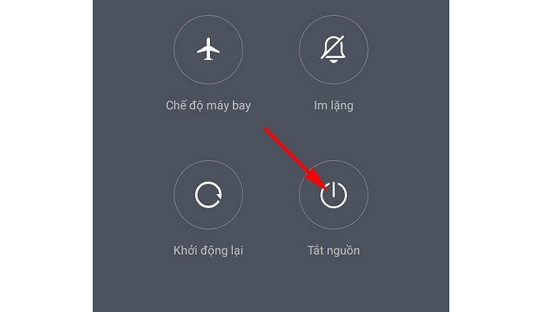
Bật và tắt chế độ máy bay
Việc bật sau đó tắt chế độ máy bay sẽ giúp khắc phục được lỗi google map xiaomi không tìm được vị trí. Mifan chỉ cần nhấn vào biểu tượng máy bay. Để khoảng 15s rồi tiến hành tắt chế độ máy bay bằng cách nhấn vào biểu tượng này.
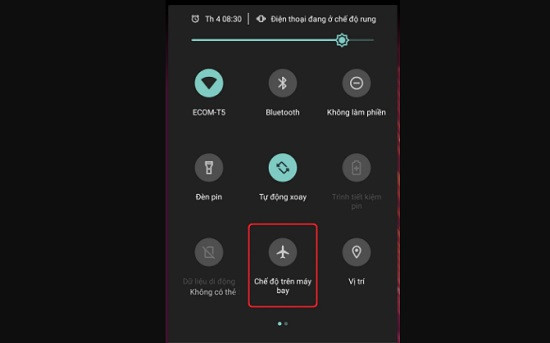
Thử tháo ốp lưng điện thoại Xiaomi
Việc bạn sử dụng ốp lưng quá dày cũng cản trở việc xác định vị trí của google map. Do đó, nếu đang sử dụng ốp lưng không phù hợp. Bạn hãy thử tháo ốp lưng này đi, xem có khắc phục được vấn đề không nha.
Tắt chế độ tiết kiệm pin
Nếu Xiaomi đang ở chế độ này, việc định vị google cũng có thể bị ảnh hưởng. Bạn hãy thử tắt chế độ này đi bằng cách vào Cài đặt > Pin & Hiệu suất > Tối ưu pin. Ở Tiết kiệm pin bạn chỉ cần gạt thanh qua cho không còn màu xanh nữa là xong. (Hoặc bạn có thể nhấn tắt ở biểu tượng tiết kiệm pin ở trung tâm hành động).
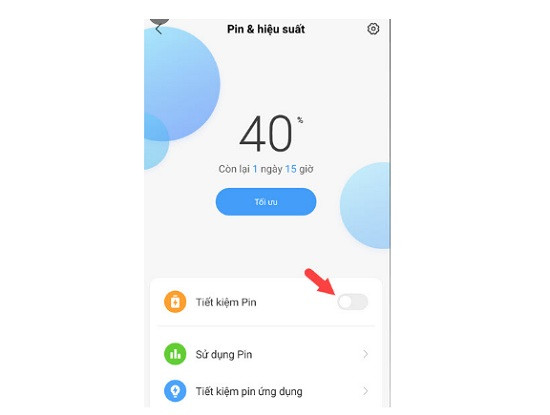
Xem lại ứng dụng Google Maps
Bạn hãy kiểm tra lại ứng dụng này, xem thử đã cập nhật phiên bản mới hơn hay chưa? Hoặc đã cấp quyền truy cập cho ứng dụng này hay chưa? Đôi khi, việc bạn quyên cập nhật ứng dụng cũng gây ra một số lỗi cho Google maps.
Khi đã cập nhật xong, bạn hãy vào Cài đặt > Ứng dụng đã cài đặt > Chọn ứng dụng Google Maps. Sau đó bạn chọn vào Quyền để kiểm tra lại quyền truy cập của ứng dụng.
Nếu như vẫn không khắc phục được bạn cần xóa và cài đặt lại dữ liệu của hệ thống định vị này. Mifan cũng thực hiện các bước như trên, nhưng thay vì chọn Quyền bạn hãy vào Bộ nhớ trong > Xóa dữ liệu. Sau khi đã xóa, bạn hãy cài đặt lại ứng dụng này!
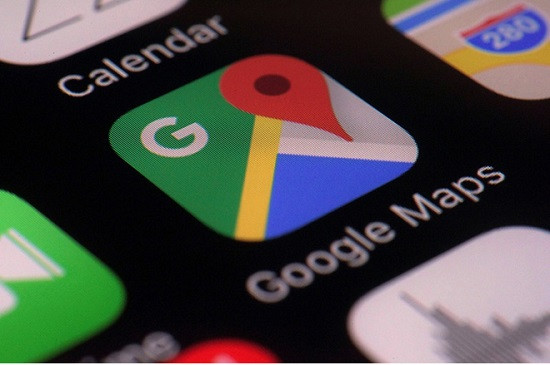
Cập nhật hệ điều hành cho Xiaomi
Hệ điều hành cũ, không còn phù hợp với smartphone cũng sẽ gây ra một số lỗi. Trong đó có lỗi google không tìm được định vị chính xác. Do đó, bạn hãy thử tìm và cập nhật hệ điều hành mới cho máy. Hệ điều hành mới không chỉ có nhiều tiện ích hơn mà nó còn khắc phục những vấn đề do hệ điều hành cũ mang lại.

Khôi phục cài đặt gốc cho điện thoại Xiaomi
Khi đã thực hiện tất cả các cách trên những vẫn không thể khắc phục được vấn đề. Bạn hãy thử khôi phục cài đặt gốc cho điện thoại. Mifan hãy vào Cài đặt > Cài đặt bổ sung > Sao lưu và đặt lại > Đặt lại về dữ liệu gốc > Cuối cùng là chọn vào Đặt lại điện thoại.
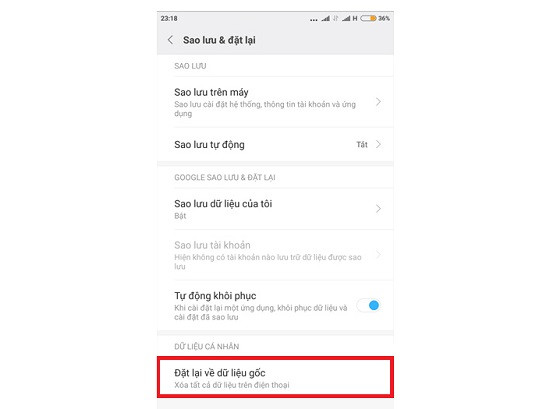
|
Xin lưu ý: Bạn đã thử mọi cách nhưng vẫn không khắc phục được lỗi này. Thời điểm này bạn nên đến những trung tâm sửa chữa điện thoại. Kỹ thuật viên sẽ tiến hành kiểm tra, sau đó khắc phục lỗi cho “dế yêu” nha. Một trong những trung tâm mà Mifan nên ghé qua chính là FASTCARE – Trung tâm sửa chữa điện thoại hàng đầu tại Hồ Chí Minh. |
Đừng để lỗi Xiaomi không dùng được google map ảnh hưởng đến trải nghiệm smartphone. Hy vọng bài thủ thuật này sẽ giúp ích nhiều cho Mifan nha!
=> Xem thêm: Làm gì khi điện thoại Xiaomi không kết nối được với máy tính?








Hãy để lại bình luận của bạn tại đây!